本ページ内には広告が含まれます
ここではiPadのデフォルトのメールアプリを「Outlook」に変更・設定する方法を紹介しています。
![]() iPadのデフォルトのメールアプリは「メール」となっていますが、マイクロソフト社が提供するアプリ「Microsoft Outlook」に変更することができます。
iPadのデフォルトのメールアプリは「メール」となっていますが、マイクロソフト社が提供するアプリ「Microsoft Outlook」に変更することができます。
iPadのデフォルトメールアプリを「Outlook」に設定することで、「連絡先」アプリなどから新規メール作成画面を表示する場合に「Outlook」アプリで表示することができます。
* iPadでデフォルトメールアプリを「メール」以外に設定するには「iPadOS14」が必要です。
目次:
![]() App Storeから「Outlook」アプリをダウンロードする
App Storeから「Outlook」アプリをダウンロードする
![]() iPadのデフォルトのメールアプリを「Outlook」に変更する
iPadのデフォルトのメールアプリを「Outlook」に変更する
iPadのデフォルトのメールアプリを「Microsoft Outlook」に変更するには、App Storeから「Microsoft Outlook」アプリをダウンロードする必要があります。
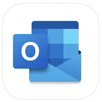
価格:無料
iPadのホーム画面より「App Store」を起動して「Microsoft Outlook」アプリのダウンロード画面を表示します。
「Microsoft Outlook」アプリのダウンロード画面から「入手」をタップして認証を行うことで、iPadに「Microsoft Outlook」アプリをインストールできます。
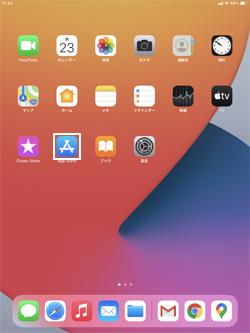
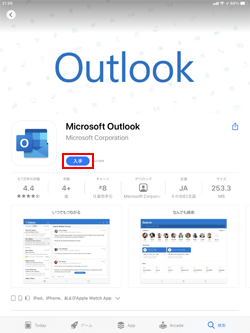
iPadのデフォルトのメールアプリを「Microsoft Outlook」に変更することで、「連絡先」アプリから新規メール作成画面を表示した場合などに「Outlook」アプリで表示されます。
1. iPadの「設定」アプリから「Outlook」を選択する
iPadで「設定」アプリを起動します。「Outlook」から「デフォルトのメールApp」をタップします。
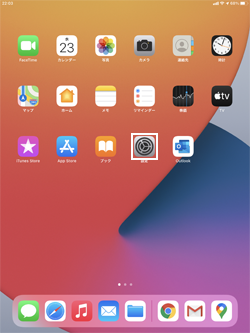
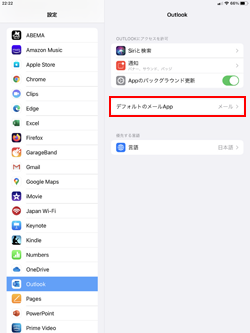
2. 「デフォルトのブラウザApp」で「Outlook」を選択する
「デフォルトのメールApp」画面で「Outlook」をタップします。デフォルトのメールアプリとして設定可能なアプリが一覧表示されるので、「Outlook」にチェックマークを付けます。
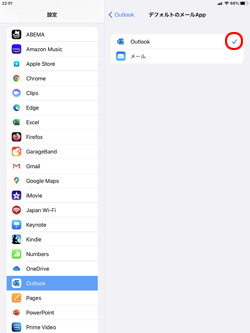
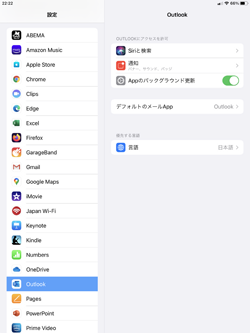
![]() iPadのデフォルトのメールアプリが「Microsoft Outlook」に設定される
iPadのデフォルトのメールアプリが「Microsoft Outlook」に設定される
iPadの「連絡先」アプリから新規メール作成画面を表示した場合などに「Microsoft Outlook」が起動・表示されるようになります。
なお、デフォルトのメールアプリを「メール」に戻したい場合は、「設定」から「Outlook」を選択し、「デフォルトのメールApp」画面で「メール」にチェックします。
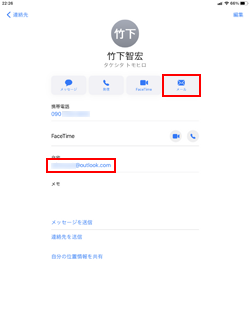
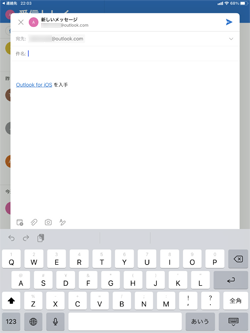
【Amazon】人気のiPhoneランキング
更新日時:2025/12/17 08:00
【最大57%ポイント還元】人気のKindleマンガ
更新日時:2025/12/17 08:00